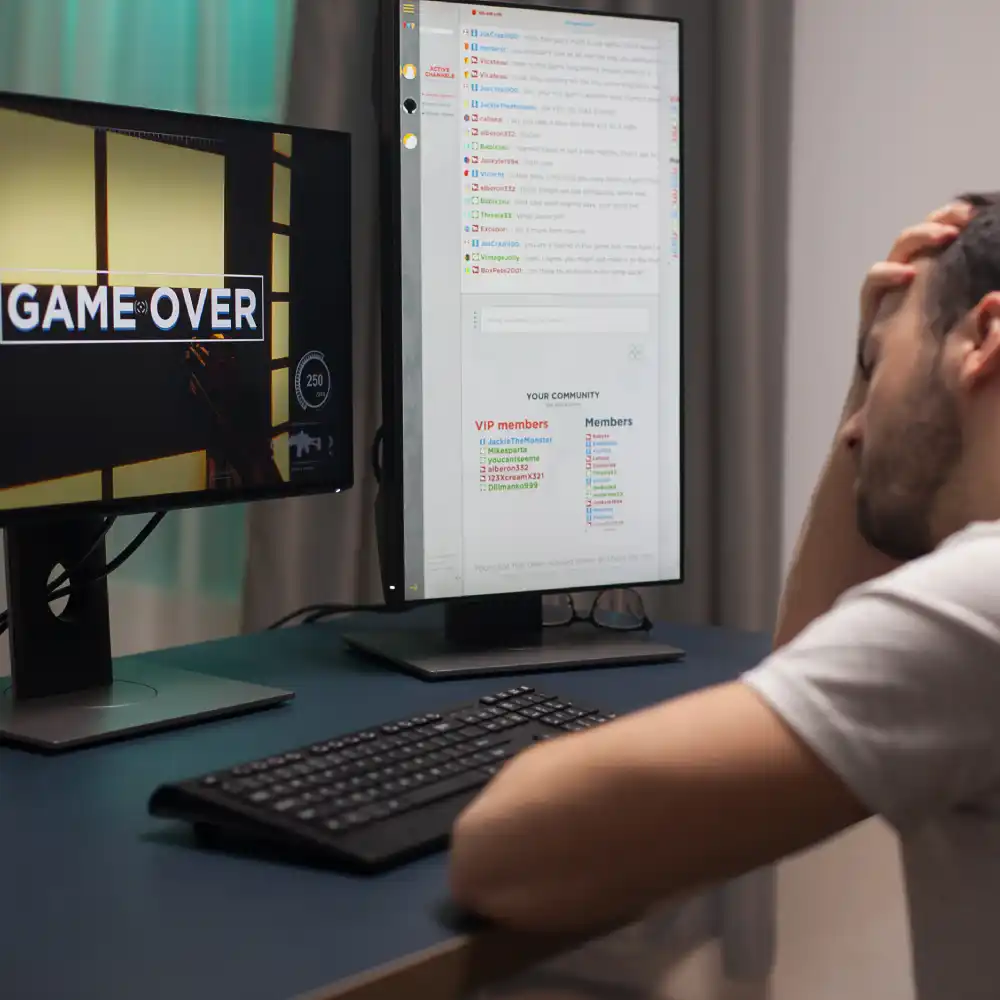האינטרנט, רשת התקשורת הגלובלית, עבר דרך ארוכה מאז ימיו הראשונים בשנות ה-60. תחילה, שימש האינטרנט בעיקר למטרות מחקר אקדמי ותקשורת בין צבאות וגופי ממשל. עם התפתחות הטכנולוגיה והפחתת העלויות, החל האינטרנט לחדור בהדרגה לבתים ולעסקים.
בשנות ה-90 חווה האינטרנט צמיחה אדירה, עם פיתוח הדפדפנים הראשונים והופעתן של אתרי אינטרנט רבים ומגוונים. כתוצאה מכך, הפך האינטרנט לכלי נגיש לכל, והשפעתו על חיינו החלה לגדול באופן משמעותי.
כיום, קשה לדמיין את חיינו ללא אינטרנט. הוא הפך לחלק בלתי נפרד מהשגרה היומיומית שלנו, הן בעבודה והן בבית. אנו משתמשים בו כדי לתקשר עם חברים ומשפחה, ללמוד, לעבוד, לקנות, לבדר את עצמנו ועוד.
מחשב לא מתחבר לאינטרנט? הסיבות לכך יכולות להיות מגוונות
- בעיות חיבור רשת: אם המחשב לא מתחבר לאינטרנט, ייתכן שהנתב כבוי, או שיש בעיה בכבל הרשת אצל משתמשים רבים.
- בעיות בכרטיס הרשת: ייתכן שהכרטיס רשת לא תקין, או שצריך לעדכן את מנהל ההתקן שלו אצל מספר מחשבים.
- הגדרות שגויות: ייתכן שההגדרות של הרשת שגויות אצל משתמשים רבים.
- וירוסים או תוכנות זדוניות: ייתכן שוירוס או תוכנה זדונית גורמים לכך שהמחשב לא מתחבר לאינטרנט.
- בעיות בשרת ה-DNS: ייתכן שיש בעיה בשרת ה-DNS שגורמת למחשבים רבים לא לפתור שמות אתרים.
- בעיות אצל ספק האינטרנט: ייתכן שיש בעיות אצל ספק האינטרנט שגורמות להפרעות בשירות עבור משתמשים רבים.
אז מה אפשר לעשות?
אם המחשב לא מתחבר לאינטרנט, חשוב לבצע תחילה בדיקת חיבור הרשת. ראשית, ודאו שהנתב דולק ומחובר לחשמל. שנית, נסו לחבר את המחשבים ישירות לנתב באמצעות כבל רשת. אם אתם משתמשים בחיבור Wi-Fi, כדאי לוודא שהמחשבים מחוברים לרשת הנכונה. לבסוף, נסו להפעיל מחדש את הנתב ואת המחשבים.
בשלב השני, יש לבצע בדיקת כרטיס הרשת. ודאו שכרטיס הרשת מופעל בכל המחשבים. בנוסף, נסו לעדכן את מנהל ההתקן של כרטיס הרשת בכל המחשבים. אם אתם משתמשים בכרטיס רשת אלחוטי, חשוב לוודא שהאנטנה מחוברת בכל המחשבים.
בשלב השלישי, אם המחשב לא מתחבר לאינטרנט אף בשלב זה, יש לבצע בדיקת הגדרות הרשת. במסגרת בדיקה זו, ודאו שההגדרות של הרשת נכונות בכל המחשבים. לאחר מכן, נסו לקבל כתובת IP באופן אוטומטי בכל המחשבים. כמו כן, אם אתם משתמשים בכתובת IP סטטית, ודאו שהיא נכונה בכל המחשבים.
בשלב הרביעי, בצעו סריקה אחר וירוסים ותוכנות זדוניות. במסגרת הסריקה, התקינו תחילה תוכנת אנטי-וירוס ועדכנו אותה בכל המחשבים המחוברים לרשת שלכם. לאחר מכן בצעו סריקה מלאה של המחשבים אחר וירוסים ותוכנות זדוניות.
בשלב החמישי, אם כל ניסיונותיכם העלו חרס ולא הצלחתם, נבצע בדיקת שרת ה-DNS. במסגרת זו, נסו לשנות את שרת ה-DNS ל-8.8.8.8 או 8.8.4.4 בכל המחשבים. לבסוף, שקלו פנייה לספק האינטרנט. אם ניסיתם את כל הפתרונות הנ"ל והמחשבים עדיין לא מתחברים לאינטרנט, ייתכן שיש בעיה אצל ספק האינטרנט. לכן, פנו לספק האינטרנט ודיווחו על הבעיה.
טיפים נוספים להתחברות לאינטרנט:
תחילה, נסו להתחבר לאינטרנט ממכשיר אחר. אם אתם משתמשים בנתב ישן, נסו לעדכן את התוכנה שלו. לבסוף, אם אתם לא בטוחים איך לפתור את הבעיה, פנו לטכנאי מחשבים.
חשוב לציין כי ייתכן שהפתרון לבעיה יהיה שונה בהתאם למערכת ההפעלה שבה אתם משתמשים ובסוג החיבור לאינטרנט. אם אתם לא בטוחים מה לעשות, מומלץ להתייעץ עם טכנאי מחשבים.
לסיכום:
מחשב לא מתחבר לאינטרנט? זכרו כי כבעיות חיבור לאינטרנט הן נפוצות, אך ברוב המקרים ניתן לפתור אותן בקלות. עקבו אחר הטיפים במדריך זה, ותוכלו לחזור להתחבר לאינטרנט במהירות ובשמחה.